Chronolapse: besplatni softver za snimanje Time Lapse ili Stop Motion videa
Chronolapse je alat otvorenog koda za stvaranje vremenskih odmaka u sustavu Windows(Windows) , koristeći snimke zaslona, web-kamere ili čak oboje u isto vrijeme. Značajke kao što su prilagođena frekvencija, bilješke, različiti video kodeci itd. čine ukupnu funkcionalnost programa puno boljom. Ovaj alat se može koristiti za održavanje zapisa ili neke vrste dnevnika koji bi vam dao sve informacije o tome što se radilo u određenom trenutku.
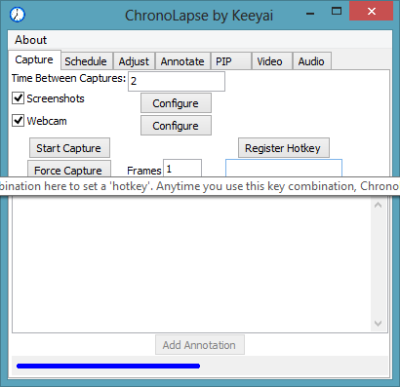
Stvorite Time Lapse(Create Time Lapse) ili Stop Motion video
Chronolapse je vrlo jednostavan za rukovanje i korištenje, trebate samo konfigurirati nekoliko stvari. Oni su:
- Učestalost(Frequency) : trebate postaviti koliko često softver treba snimati radnu površinu
- Snimke zaslona ili web- kamera(Screenshots or Webcam) : imate 'uključeno' između ili snimki zaslona ili web-kamere. Možete čak odabrati 'Oba', tako da program može snimiti web kameru i zaslon računala u isto vrijeme.
- Snimke zaslona(Screenshots) : Za snimke zaslona(Screenshots) morate odabrati mapu ' Spremi(Save) ' – mislim na mapu u koju bi datoteke trebale biti spremljene. Osim mape Spremi(Save) , možete postaviti i format datoteke, prefiks (File)datoteke(File Prefix) i veličinu slike. Također postoji mogućnost snimanja dva monitora u isto vrijeme.
- Web kamera(Webcam) : Za web kamere možete konfigurirati prefiks (File Prefix)datoteke(File) , format datoteke i mapu za spremanje . (Save)Prije nego što nastavite, možete čak testirati web kameru iz samog programa.
Kada završite sa svim ovim postavkama, možete kliknuti na gumb Pokreni snimanje(Start Capture) kako biste omogućili program u načinu snimanja(Capture Mode) . Možete čak i koristiti Force Capture tako da možete snimiti snimke zaslona vašeg računala u bilo kojem trenutku.
Dostupne su i značajke planiranja. Također možete zakazati snimanje unosom vremena početka i završetka. Nakon zakazivanja, program će automatski početi snimati radnu površinu za uneseno vrijeme.
Program dolazi s ugrađenim paketom za promjenu veličine slike. Za to ćete morati odabrati izvornu mapu i izlaznu mapu. Također ćete morati unijeti dimenzije koje se trebaju primijeniti na seriju. Ne samo mijenjanje veličine – možete čak i rotirati slike u nizu. Rotacija se može izvesti samo pod kutovima od 45, 90, 135, 180, 225, 270 i 315 stupnjeva.
Bilješke su još jedna sjajna značajka ovog softvera, ali se čini kao malo težak proces. Da biste dodali bilješke slikama, prvo morate stvoriti datoteku s napomenama koristeći način snimanja, a zatim odabrati izvornu, a zatim odredišnu mapu. Možete jednostavno prilagoditi fontove i veličine. Možete odabrati lokacije, postavke sjene sve ostale općenite postavke.
Također možete kreirati videozapise iz zbirke snimki zaslona koje je napravio softver. Možete stvarati videozapise u različitim formatima, pa čak i dodati audio zapise u njih.
Chronolapse preuzimanje
Chronolapse je izvrstan uslužni program sa nevjerojatnim značajkama. Kliknite ovdje(Click here)(Click here) za preuzimanje Chronolapse.
Related posts
Kako izmjeriti vrijeme reakcije u sustavu Windows 11/10
Pretvorite AVCHD u MP4 pomoću ovih besplatnih pretvarača za Windows 11/10
Izradite AVI video iz slikovnih datoteka koristeći MakeAVI za Windows
Zaustavite automatsko ažuriranje sustava Windows 10 uz Wu10Man
Win Update Stop: Onemogućite ažuriranja sustava Windows u sustavu Windows 10
B1 Free Archiver: Softver za arhiviranje, kompresiju, ekstrakciju za PC
OpenCPN ima za cilj pružiti kvalitetnu navigaciju na otvorenom moru
VirtualDJ je besplatni virtualni DJ softver za Windows PC
Gledajte digitalnu TV i slušajte radio na Windows 10 uz ProgDVB
Sakrij moj Windows omogućuje skrivanje pokrenutih programa s radne površine i programske trake
HardLink Shell Extension: Stvorite tvrde veze, simboličke veze, spojeve
Pretvarač dokumenata: Pretvorite DOC, PDF, DOCX, RTF, TXT, HTML datoteke
Najbolji besplatni video i audio pretvarači medija za Windows 11/10 PC
Icecream Video Editor za Windows podržava 4K uređivanje videa
Preuzmite, spremajte, reproducirajte videozapise iz predmemorije koristeći VideoCacheView
Kako snimiti video s web kamere na Windows 11/10
Dijelite datoteke s bilo kim pomoću Send Anywhere za Windows PC
Najbolji besplatni softver za raspored za Windows 11/10
Zaustavite automatsku reprodukciju videozapisa na web-mjestima
Napravite jednostavne bilješke uz PeperNote za Windows 10
